Gmail-tilin poistaminen Android-laitteesta
Kun poistat Gmail-tilin Android-laitteesta oikealla tavalla, tili on edelleen olemassa, sinä voi käyttää sitä verkkoselaimella, ja voit jopa yhdistää tilin myöhemmin uudelleen, jos vaihdat tiliäsi mieleen.
Ohjeet koskevat kaikkia Android-versioita ja laitteita kaikilla valmistajilla, vaikka valikot ja vaihtoehdot saattavat poiketa hieman.
Gmail-tilin poistaminen Android-laitteesta
Tässä on perusvaiheet Gmail-tilin poistamiseksi Android-laitteesta.
-
Avata Asetukset > Tilit.

Valitse Gmail-tili.
Napauta Poista tili.
-
Vahvista napauttamalla Poista tili.
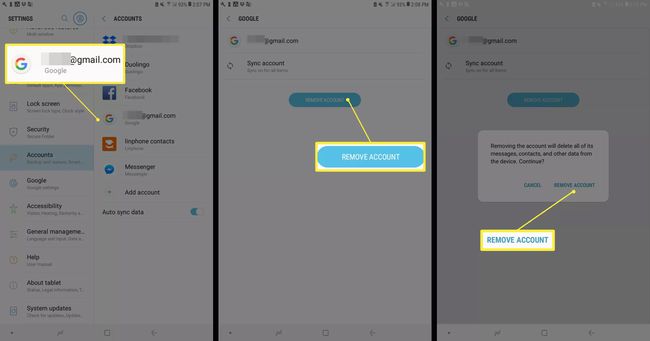
Kuinka säilyttää Gmail, mutta lopettaa sähköpostit
Jos käytät erilaista kolmannen osapuolen sähköpostisovellus, poista Gmailin synkronointi käytöstä tai poista Gmail-ilmoitukset käytöstä.
Avata asetukset ja napauta Tilit,tai Käyttäjät ja tilit joissain puhelimissa.
Napauta Gmail-tiliä. Saatat joutua napauttamaan Gmail ensin joillakin laitteilla.
Napauta Synkronoi tili.
-
Vieritä alas kohtaan Gmail ja napauta sen vieressä olevaa kytkintä estääksesi Gmailin synkronoinnin puhelimeesi. Jotkut laitteet saattavat kutsua tätä asetusta
Synkronoi Gmail.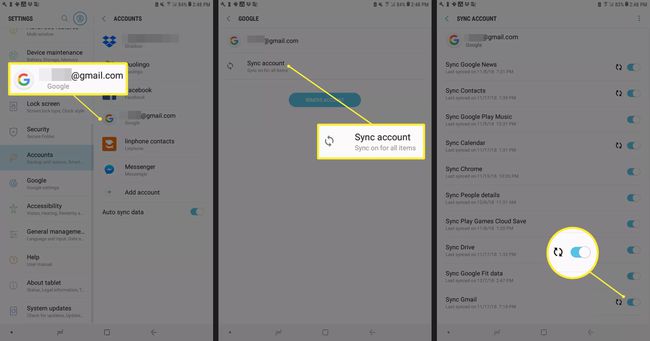
Kuinka poistaa Gmail-ilmoitukset käytöstä
Jos haluat säilyttää Google-tilin puhelimessasi ja vastaanottaa Gmail-viestejä, mutta et saada uusista sähköpostihälytyksiä, toimi seuraavasti:
Napauta Gmail-sovelluksessa kolme vaakasuuntaista viivaa vasemmassa yläkulmassa.
Vieritä alas ja napauta asetukset.
-
Napauta asianmukaista tiliä.
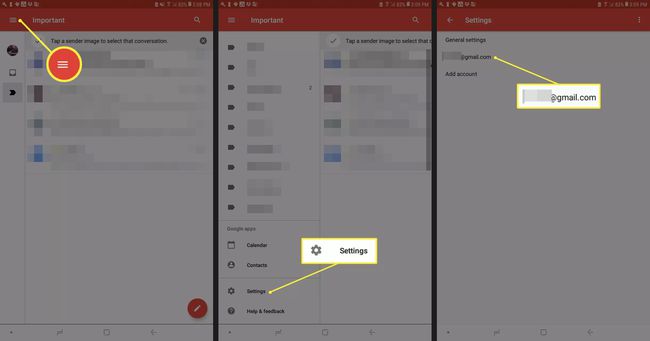
-
Valitse Ilmoitukset > Ei mitään poistaaksesi ilmoitukset käytöstä.

Ongelmia Google-tilin poistamisessa Android-puhelimesta
Vaikka nämä ohjeet toimivat useimmissa Android-puhelimissa, saatat kohdata ongelmia:
- Kun pääset vaiheeseen neljä, saatat joutua napauttamaan Ylivuotovalikko kuvake ( kolme pystysuoraan pinottua pistettä) päästäksesi tilisi poistovaihtoehtoon.
- Jos sinulla on ongelmia ensisijaisen Gmail-tilin poistamisessa – sen, jota käytit määrittäessäsi tiliäsi puhelin – yritä lisätä uusi Gmail-tili, asettaa se ensisijaiseksi tiliksi ja poistaa ei-toivottu yksi. Jos tämä ei auta, suorita tehdasasetusten palautus. Tämä prosessi poistaa myös kaikki tietosi puhelimesta, joten varmista varmuuskopioi puhelimesi ensimmäinen.
Gmail-tiliin sidottujen tietojen käyttöoikeuden menettäminen
Jos poistat Google Play Kauppaan yhdistetyn Gmail-tilin, menetät pääsyn sovelluksiin ja sisältöön, jotka ostit Google Play Kauppa. Menetät myös pääsyn sähköposteihin, valokuviin, kalentereihin ja kaikkiin muihin kyseiseen Gmail-tiliin liittyviin tietoihin.
Joillakin Android-laitteilla et voi poistaa Gmail-tiliä. Sen sijaan poista se käytöstä osoitteessa Sovellukset > Gmail > Poista käytöstä.
